Borttagning av Verizon MDM – Lär dig hur du blir av med Verizon på din iOS
När du håller i en telefon som ser felfri ut upplever du en obehaglig känsla. Enheten håller inställningarna låsta. Det hindrar dig från att ta bort appar och blockerar vissa funktioner. Denna frustrerande upplevelse pekar ofta på en sak: Borttagning av Verizon MDMOm du har en arbetstelefon eller en begagnad, kommer Mobile Device Management att begränsa din kontroll. Du är bland många användare som vill återfå fullt ägande av sina enheter. Lär dig mer om Mobile Device Management. Du hittar dess syfte och lär dig hur du tar bort det så att din telefon fortsätter att fungera.
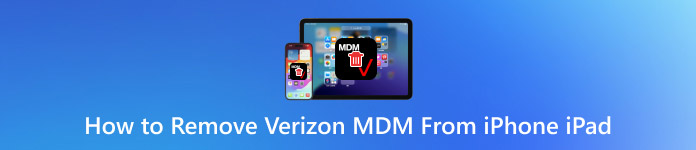
I den här artikeln:
Del 1. Vad är Verizon MDM?
Verizon MDM fungerar som en verktyg för hantering av mobila enheter som gör det möjligt för organisationer att reglera smartphones och surfplattor som distribueras till sin personal. Installationen gör det möjligt för IT-avdelningar att spåra användaraktiviteter samt leverera programuppdateringar, implementera begränsningar för specifika applikationer och funktioner, och ge fjärrkommandon för att inaktivera eller radera enheten. Organisationer väljer denna säkerhetslösning för att skydda känsliga data eftersom den fortfarande är populär bland företag som kräver daglig hantering av sina data.
Kontrollåtgärderna från arbetstelefoner verkar normala för personalen eftersom dessa enheter tillhör arbetsplatsen. Svårigheter uppstår när anställda överför äganderätten till dessa enheter. Aktivering av Verizon MDM på en begagnad telefon skapar oväntade begränsningar när någon av parterna köper eller säljer enheten. Den nya användaren möter utmaningar på grund av blockerade inställningar, tillsammans med begränsad appåtkomst och aktiveringsproblem, vilket förhindrar fullständigt ägande av enheten.
Användare blir ibland medvetna om MDM-kontroller när de försöker ladda ner olika appar från appbutiken. Om du till exempel försöker installera något från App Store kan Verizon MDM blockera det eller kräva administratörsgodkännande. Användare upplever besvär när de avbryter anslutningen till organisationen som etablerade MDM-kontrollerna. Användare måste förstå konceptet med Verizon MDM och dess hantering för att återfå fullständig kontroll över sina smartphones.
Del 2. Ta bort enheter på Verizon MDM-instrumentpanelen
Använd dina enhetsinställningar tillsammans med rätt lösenord för att radera Verizon MDM-profilen utan att förlita dig på ytterligare verktyg från tredje part. Verizon implementerar Mobile Device Management genom vilket särskilda begränsningar uppstår för att begränsa både appar och grundläggande enhetsfunktioner, utöver systemkonfigurationsalternativ. MDM-profilen kan raderas direkt från din telefon via dess inställningar om det inte finns några allvarliga begränsningar eller om du har MDM-konfigurationslösenordet. Den här metoden fungerar särskilt bra för enheter som är länkade via system som Verizons Apple-registreringsprogram, vilket hjälper användare att snabbt återfå full kontroll.
För att slutföra denna process krävs MDM-lösenordet eftersom dess frånvaro förhindrar körning. Om du saknar åtkomst till MDM-lösenordet måste olika metoder övervägas. Så här kan du ta bort din MDM-profil via enhetens inbyggda inställningsprocedur. Följ dessa steg om du har MDM-lösenordet till hands.
Från enhetens startskärm trycker du på inställningar app. Scrolla ned och tryck på Allmänt i menyn.
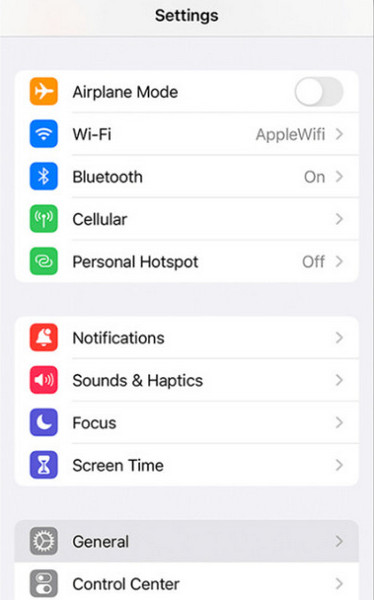
I den Allmän menyn, hitta VPN och enhetshantering och tryck på den för att öppna den. Under den ser du MDM-profilen som är kopplad till Verizon eller företaget som hanterade din enhet. Tryck på profilen för att visa dess information.
När du är inne i profilinställningarna väljer du Ta bort hanteringEn fråga visas där du blir ombedd att ange MDM-konfigurationslösenordet. Ange rätt MDM-konfigurationslösenord när du blir ombedd. Efter bekräftelsen tar enheten bort profilen, häver alla begränsningar och återställer alla funktioner.
Del 3. Jailbreaka iPhone och ta bort Verizon MDM
Använda en jailbreak på din iPhone visar dig ett sätt att kringgå begränsningar i Mobile Device Management, samtidigt som det kräver komplexa steg. Proceduren kräver expertis och tillräckligt med tid för att använda Checkra1n och installera andra nödvändiga komponenter på din dator. Jailbreaking ger dig åtkomst till filer på systemnivå från vilka du manuellt kan ta bort MDM-profilen som begränsar din enhet.
Den här metoden används ofta när användare stöter på envisa inställningar kopplade till företagsprogram eller tjänster som Verizon MDM:s procedurer för borttagning av enheter, där standardsteg för borttagning kanske inte fungerar. Enhetsägare bör förstå att jailbreaking av enheter riskerar deras systemsäkerhet och ogiltigförklarar deras garanti. Följ dessa exakta steg för jailbreaking, eller gå vidare.
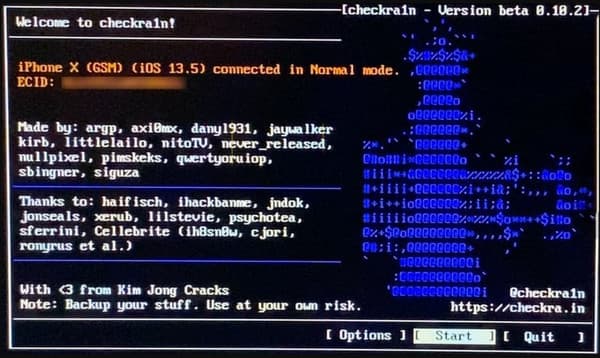
Öppna Checkra1n på din dator, använd iProxy för att ansluta enheten och upprätta en säker SSH förbindelse.
När den är ansluten skriver du kommandot cd ../../ för att flytta den till rotkatalogen på ditt interna system. Navigera till mappen med relaterade MDM-filer genom att köra cd /private/var/containers/Shared/SystemGroup och använd kommandot rm -rf systemgroup.com.apple.konfigurationsprofiler/ att radera dem.
Starta sedan om enheten du är ansluten till, och när det är klart går du till inställningsskärmen för fjärrhantering. Här kan du installera en svart eller standardprofil om du vill, och därefter kommer din enhet att vara fri från MDM-begränsningar.
Del 4. Verizon MDM Ta bort enhet utan lösenord, jailbreak eller dataförlust
Det bästa tillgängliga verktyget för att kringgå MDM-restriktioner under den här tiden är imyPass iPassGoDenna programvara är speciellt utformad för användare som vill ha en smidig borttagningsprocess för Verizon MDM. Den tar bort MDM-låset utan att behöva användarnamn, lösenord eller utföra riskabla jailbreaks. Med imyPass iPassGo kan du hoppa över MDM-begränsningar. Den skyddar även dina data. Systemet skyddar dina viktiga filer, inställningar och appar. Verktyget fungerar på olika iOS-versioner och enheter, vilket gör det till ett pålitligt val oavsett om du behöver MDM-borttagning på företags- eller personliga iPhones.
Det primära fokuset för imyPass iPassGo är användarsäkerhet. Det syftar också till enkel användning, till skillnad från andra, mer komplicerade metoder. Verktyget låter användare återfå full åtkomst till sina enheter, även om de är registrerade i MDM från Verizon Commercial Services eller andra plattformar. Användare som vill låsa upp sina enheter utan att förlora garantin eller stöta på säkerhetsproblem tycker att iMyPass iPassGo är mycket hjälpsamt.
Hämta den senaste versionen av iPassGo genom att klicka på nedladdningsknappen som passar ditt operativsystem. Installera sedan programmet på datorn, följ installationskraven och vänta på att det ska starta.
Nu när appen körs på ditt system, välj Ta bort MDM eftersom du vill eliminera begränsningen som Verizon har lagt till för enheten. Anslut din enhet till den och klicka på Lita på för att få anslutningen korrekt.
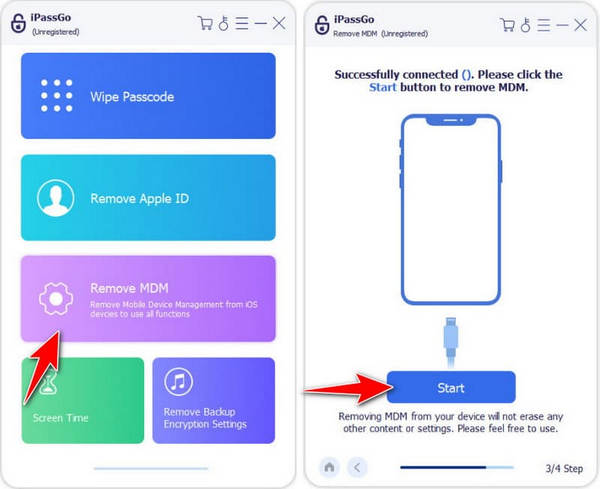
När du väl träffar Start knappen, så startar appen processen att ta bort Verizon MDM från den anslutna iOS-enheten.
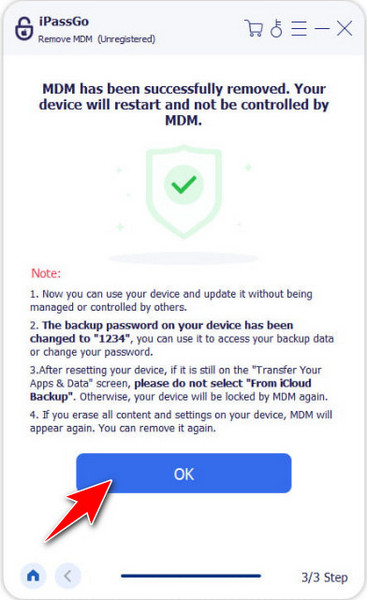
Slutsats
Nu när du vet hemligheten Verizon MDM och hur man hanterar dess begränsning för att kunna höjas vid behov. Att vara begränsad till Verizon har ett stort antal fördelar. Men om du vill hantera enheten själv kan detta vara en stor nackdel på grund av vad programvaran handlar om.
Heta lösningar
-
Lås upp iOS
- Granskning av de kostnadsfria iCloud-upplåsningstjänsterna
- Förbigå iCloud-aktivering med IMEI
- Ta bort Mosyle MDM från iPhone och iPad
- Ta bort support.apple.com/iphone/passcode
- Recension av Checkra1n iCloud Bypass
- Förbigå lösenord för iPhone-låsskärm
- Hur man jailbreakar iPhone
- Lås upp iPhone utan dator
- Förbigå iPhone låst till ägare
- Fabriksåterställning iPhone utan Apple ID-lösenord
-
iOS-tips
-
Lås upp Android
-
Windows lösenord

